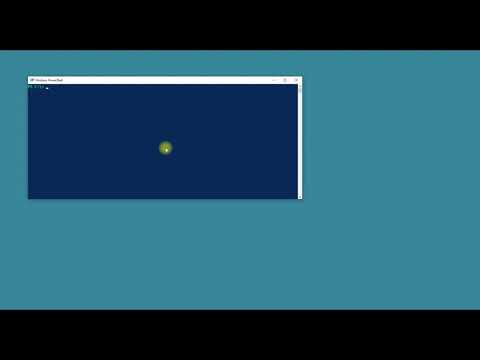Historicky sa počítačové hry predávali na disketách alebo CD-ROM a balené v škatuliach oveľa väčších, ako bolo potrebné. Nákup PC hry si vyžadoval výlet do obchodu s videom alebo elektronikou. Teraz môžete ušetriť čas a peniaze sťahovaním počítačových hier priamo do počítača, a to buď prostredníctvom tvorcu hier, prostredníctvom stránok tretej strany, ako je Steam, alebo prostredníctvom torrentov. Poznámka:
Tento článok je o sťahovaní hier pre počítače PC so systémom Windows alebo Linux. Kliknite sem a získajte pomoc so sťahovaním hier pre Mac.
Kroky
Metóda 1 zo 4: Sťahovanie priamo z webovej stránky

Krok 1. Do vyhľadávacieho panela webového prehliadača, napríklad Google, zadajte slovo „Stiahnuť“a hru, ktorú chcete stiahnuť
Prvé 2-3 zobrazené zásahy budú pre weby, ktoré ponúkajú priame nákupy. Tu si kúpite hru a stiahnete si ju. Bežne vás presmeruje výrobca, Amazon.com alebo web ako Steam, ktorý je určený na sťahovanie videohier.
- Ak hru nenájdete v prvých odkazoch, nemusí byť k dispozícii na stiahnutie na internete.
- Ak si nie ste istí, odkiaľ program pochádza, nesťahujte hru, pretože súbor môže obsahovať vírus.

Krok 2. Porovnajte požadované a odporúčané špecifikácie
Odporúčané špecifikácie sú minimálne požiadavky na počítač, ktoré váš počítač potrebuje na bezproblémové hranie hry. Minimálne a odporúčané špecifikácie budú uvedené na informačnej stránke pre každú hru, ktorú si chcete stiahnuť. Vyhľadajte špecifikácie odporúčané pre hry a overte si špecifikácie svojho počítača, aby ste sa presvedčili, že váš počítač môže po stiahnutí hru spustiť.
- Špecifikácie svojho systému vrátane verzie DirectX a grafickej karty môžete skontrolovať pomocou programu DxDiag. V systéme XP kliknite na tlačidlo Štart, potom na položku Spustiť a do poľa zadajte príkaz „dxdiag“.
- Systém Windows uľahčuje kontrolu vašich špecifikácií prostredníctvom ovládacieho panela.

Krok 3. Hru si kúpite kliknutím na odkaz
Môže to byť tlačidlo s nápisom „Kúpiť“, „Kúpiť teraz“, Pridať do košíka alebo niečo podobné. Otvorí sa formulár, ktorý budete musieť vyplniť pri kúpe hry.
Ak je na webe košík, kliknite na ikonu nákupného košíka v pravom hornom rohu a potom vyberte možnosť prejsť k pokladni alebo dokončiť nákup

Krok 4. Vyberte spôsob platby a vyplňte formulár na dokončenie transakcie
Na dokončenie nákupu budete pravdepodobne potrebovať kreditnú alebo debetnú kartu. Pomocou formulára zadajte informácie o svojej kreditnej alebo debetnej karte a vyplňte všetky ďalšie požadované informácie. Potom vyberte možnosť dokončenia nákupu a dokončenie transakcie.

Krok 5. Kliknutím na možnosť stiahnete hru
Toto môže byť tlačidlo, ktoré hovorí Stiahnuť ▼ alebo niečo podobné. Tým sa stiahne inštalačný súbor do vášho počítača.

Krok 6. Otvorte inštalačný súbor
Inštalačný súbor bude s najväčšou pravdepodobnosťou súbor ", exe" s názvom hry v názve súboru. Stiahnuté súbory môžete otvoriť z webového prehliadača alebo z priečinka „Stiahnuté súbory“v počítači.
- Vo väčšine internetových prehliadačov sa zobrazí okno s výzvou na spustenie alebo uloženie spustiteľného súboru s príponou „.exe“. Vyberte si, či ho chcete uložiť na pracovnú plochu. Hru potom nainštalujte dvojitým kliknutím na ňu po dokončení sťahovania. Súbory, ktoré ste stiahli, môžete nájsť aj v priečinku „Stiahnuté súbory“v programe Prieskumník.
- Niektoré hry prichádzajú komprimované. Ak ich chcete získať, stiahnite si ich a potom exportujte obsah súboru ZIP alebo RAR do počítača. Po dokončení môžete dvakrát kliknúť na súbor. EXE alebo kliknúť na položku ReadMe a získať ďalšie pokyny.

Krok 7. Hru si stiahnite podľa pokynov výrobcu
Počas procesu inštalácie budete pravdepodobne musieť vybrať umiestnenie inštalácie vo svojom počítači a súhlasiť s podmienkami služby a/alebo licenčnou zmluvou. Prečítajte si výzvy a dokončite inštaláciu podľa pokynov.
Niektoré hry majú sériové kódy, ktoré je potrebné vložiť do nainštalovanej hry, aby ste ju mohli hrať. Obvykle sú uvedené pri nákupe alebo v potvrdzujúcom e -maile

Krok 8. Otvorte hru
Po dokončení inštalácie hry ju otvorte kliknutím na ikonu hry na ploche alebo v ponuke Štart systému Windows.
Metóda 2 zo 4: Torrentovanie počítačových hier

Krok 1. Pochopte riziká a zákonnosť torrentu
Torrenting je systém zdieľania peer-to-peer, čo znamená, že k súborom môžete pristupovať a sťahovať ich v počítači niekoho iného (napríklad v hre), pokiaľ na to dajú povolenie. To znamená, že si môžete stiahnuť akúkoľvek predstaviteľnú hru, pokiaľ nájdete niekoho, kto ju hosťuje. Torrentovanie pre platený obsah, ako sú hry, je však v mnohých oblastiach bez súhlasu vydavateľa nezákonné. Vaše online akcie môže sledovať váš poskytovateľ internetových služieb. Sťahovanie hier cez torrenty je navyše ľahký spôsob, ako infikovať počítač vírusmi a škodlivým softvérom, ktoré môžu poškodiť váš počítač. Sťahovanie softvéru cez torrenty na vlastné riziko.
- Ak ste nikdy predtým torrentovali, zoznámte sa s procesom a rizikami, než sa pohnete ďalej.
- Stále musíte skontrolovať špecifikácie počítača, aby ste sa uistili, že váš počítač po stiahnutí hru zvládne.
- Na ochranu vášho súkromia pri torrentovaní sa odporúča používať sieť VPN. To môže pomôcť chrániť vašu online aktivitu pred vašim poskytovateľom internetových služieb.
- Pred sťahovaním torrentov sa uistite, že máte renomovaný antivírusový softvér.

Krok 2. Stiahnite si torrent klienta
Torrent klienti sú programy, ktoré sťahujú torrenty z webu a prevádzajú ich do použiteľných súborov pre váš počítač. Existuje množstvo bezplatných a legálnych klientov z torrentu. Patria sem uTorrent a qBittorrent. Týchto klientov môžete nájsť pomocou vyhľadávania Google.
Pred inštaláciou klienta torrent budete možno musieť dočasne vypnúť antivírusový softvér

Krok 3. Vyhľadajte webovú stránku torrent
Vzhľadom na zákonnosť zdieľania súborov torrent, mnoho torrentových serverov nezostane príliš dlho aktívnych. Adresy URL pre stránky s torrentom sa môžu často meniť. Použite Google na vyhľadanie „stránok Torrent“. S najväčšou pravdepodobnosťou to bude viesť k vzniku rôznych webových stránok, ktoré uvádzajú aktuálne weby s torrentom.
-
Pozor:
Mnoho torrent stránok obsahuje sexuálne explicitné reklamy a odkazy, ktoré obsahujú škodlivý softvér. Stránky torrentu hľadajte na vlastné riziko. Nikdy neposkytujte stránkam osobné údaje vrátane mena, telefónu, e -mailu alebo adresy výmenou za torrent. Ak webovej stránke z akéhokoľvek dôvodu nedôverujete, odíďte.
-
Najpopulárnejšou stránkou torrentu je Pirate Bay.

Stiahnite si počítačové hry, krok 26 Krok 4. Vyhľadajte na webe torrenty požadovanej hry
Pomocou funkcie vyhľadávania na webe torrentu vyhľadajte názov hry, ktorú chcete stiahnuť. Zobrazí sa dostupné torrenty pre túto hru.

Stiahnite si počítačové hry, krok 27 Krok 5. Zobrazte informácie o torrente
Väčšina torrentov uvedených na torrentovej stránke obsahuje podrobné vysvetlenie toho, čo súbor torrent sťahuje. Skontrolujte, či súbor obsahuje všetko, čo potrebujete. Ak hra, ktorú si chcete stiahnuť, nie je legálna, súbor bude musieť obsahovať spôsob inštalácie softvéru. Môže ísť o sériové číslo, jedinečný inštalátor, generátor kľúčov CD alebo súbor ReadMe so špeciálnymi pokynmi na inštaláciu hry.
Ak súbor torrent umožňuje komentáre, prečítajte si ich a uistite sa, že súbor je kvalitným súborom, ktorý funguje

Stiahnite si počítačové hry, krok 28 Krok 6. Skontrolujte počet „sejačiek“
Sejací stroj je iná osoba, ktorá súbor torrentovala a necháva od neho torrentovať ostatných. Viac sejačiek znamená, že súbor sa stiahne oveľa rýchlejšie. Znamená to tiež, že súboru dôveruje viac ľudí.
Nie je potrebné hľadať „dokonalé“množstvo sejačiek, ale viac ako päť je dobrý začiatok

Stiahnite si počítačové hry, krok 29 Krok 7. Stiahnite súbor torrent
Akonáhle nájdete odkaz na torrentovacej stránke, ktorej dôverujete, kliknite na odkaz „Získať tento torrent“, „Stiahnuť tento torrent“alebo niečo podobné.
- Súbory Torrent neobsahujú hru. Obsahujú informácie o súbore, ktorý má hru. Klient torrentu používa súbory torrent na sťahovanie súborov z počítača iného používateľa.
- Buď opatrný. Mnoho webových stránok s torrentom má falošné odkazy na sťahovanie, ktoré vedú na externé webové stránky obsahujúce škodlivý softvér a vírusy alebo pornografický materiál.

Stiahnite si počítačové hry, krok 30 Krok 8. Otvorte súbor torrent vo svojom torrent klientovi
V predvolenom nastavení nájdete stiahnuté súbory v priečinku „Stiahnuté súbory“. Otvorte svojho torrent klienta a presuňte súbor torrentu do klienta, aby ste ho mohli začať sťahovať. Čas potrebný na stiahnutie môže chvíľu trvať v závislosti od počtu dostupných semien, rýchlosti vášho pripojenia a rýchlosti pripojenia tých, z ktorých sťahujete súbor.

Stiahnite si počítačové hry, krok 31 Krok 9. Vyhľadajte v stiahnutých súboroch vírusy
Sťahovanie softvéru cez torrenty je jednoduchý spôsob, ako získať vírusy. Aby ste sa chránili, uistite sa, že skenujete všetko, čo stiahnete, pomocou dôveryhodného antivírusového programu.
Okrem toho ihneď odstráňte súbor torrent z vášho klientskeho programu torrent, ak ho nechcete nasadiť pre ostatných na stiahnutie

Stiahnite si počítačové hry, krok 32 Krok 10. Otvorte stiahnutý súbor
Súbor torrent pravdepodobne obsahuje niekoľko súborov. Môžu byť stiahnuté jednotlivo alebo môžu byť obsiahnuté v súbore zip alebo ISO. Tieto súbory môžete otvoriť pomocou archívneho programu ako Winzip, WinRAR alebo 7-Zip.

Stiahnite si počítačové hry, krok 33 Krok 11. Kliknite na súbor ReadMe alebo Inštalovať
Po stiahnutí hry budú s najväčšou pravdepodobnosťou existovať konkrétne pokyny na dokončenie inštalácie. Ak si chcete prečítať pokyny, otvorte súbor ReadMe alebo iný stiahnutý súbor „.txt“. Niekedy budete musieť použiť generátor sériových čísel, ktorý je priložený v súbore hry. Niekedy budete musieť použiť program s názvom Power ISO, aby ste počítač presvedčili, že prehráva disk. Power ISO je možné stiahnuť prostredníctvom torrentov. Proces inštalácie sa líši od hry k hre, takže ak chcete hrať svoju hru, musíte nájsť uvedené pokyny a postupovať podľa nich.
- Takmer vždy budete musieť na vstup do hry použiť program s názvom „Crack“. Váš inštalačný súbor vám opäť presne povie, ako ho používať a nájsť.
- Ak nemôžete nájsť tento inštalačný súbor, kliknite pravým tlačidlom myši na torrent vo svojom klientovi a zvoľte „Zobraziť v priečinku“. Uvidíte priečinok označený za vašim torrentom, ktorý obsahuje súbor.txt.

Stiahnite si počítačové hry, krok 34 Krok 12. Spustite hru
Môžete to urobiť dvojitým kliknutím na pracovnú plochu alebo kliknutím na položku v ponuke Štart systému Windows.
Metóda 3 zo 4: Použitie Steam

Stiahnite si počítačové hry, krok 10 Krok 1. Vo webovom prehliadači prejdite na stránku
Toto je webová stránka pre Steam. Steam je najväčším distribútorom počítačových hier. Môžete si zaregistrovať účet Steam a stiahnuť klienta Steam z webovej stránky.
Ďalšími klientmi digitálnej distribúcie pre počítačové hry sú hry Origin for Electronic Arts (EA) a The Epic Games Store

Stiahnite si počítačové hry, krok 11 Krok 2. Zaregistrujte si účet Steam
Ak ešte nemáte účet Steam, zaregistrujte sa a vytvorte si bezplatný účet Steam podľa nasledujúcich pokynov.
- Kliknite Prihlásiť sa v pravom hornom rohu.
- Kliknite Pripojte sa k službe Steam.
- Do dvoch horných riadkov zadajte svoju e -mailovú adresu.
- Začiarknite políčko vedľa položky „Nie som robot“
- Posuňte zobrazenie nadol a začiarknite políčko vedľa položky „Súhlasím A mám 13 rokov alebo viac“.
- Kliknite ďalej.
- Skontrolujte e-mail
- Otvorte verifikačný e -mail a kliknite na Vytvoriť môj účet.
- Zadajte požadované používateľské meno pre Steam do prvého riadka webovej stránky Steam.
- V nasledujúcich dvoch riadkoch zadajte a potvrďte požadované heslo.
- Kliknite na „Dokončiť registráciu“

Stiahnite si počítačové hry, krok 12 Krok 3. Nainštalujte klienta Steam
Klient Steam vám umožňuje nakupovať a sťahovať hry na počítači, ako aj spúšťať hry. Na stiahnutie klienta Steam použite nasledujúci postup:
- Kliknite Nainštalujte Steam v pravom hornom rohu webovej stránky Steam.
- Kliknite Nainštalujte Steam
- Otvorte súbor „SteamSetup.exe“vo webovom prehliadači alebo v priečinku Stiahnuté súbory.
- Kliknite Áno.
- Kliknite Ďalšie.
- Vyberte svoj jazyk a kliknite Ďalšie.
- Kliknite Prehliadať a vyberte miesto inštalácie (voliteľné).
- Kliknite Inštalácia.

Stiahnite si počítačové hry, krok 13 Krok 4. Otvorte klienta Steam
Klient Steam má modrú ikonu, ktorá pripomína rotačný piest. Steam otvoríte kliknutím na ikonu na ploche alebo v ponuke Štart systému Windows.

Stiahnite si počítačové hry, krok 14 Krok 5. Prihláste sa do služby Steam
Zadajte používateľské meno a heslo, ktoré ste použili na vytvorenie účtu Steam. Potom kliknite Prihlásiť sa.

Stiahnite si počítačové hry, krok 15 Krok 6. Pridajte na svoj účet spôsob platby (voliteľné)
Mnoho hier na Steame je bezplatných na hranie. Tieto hry si môžete stiahnuť a hrať bez akýchkoľvek poplatkov. Mnoho hier však na ich hranie vyžaduje, aby ste si ich kúpili. Ak chcete nakupovať hry, do svojho účtu pridajte spôsob platby takto:
- Kliknite na názov účtu v pravom hornom rohu.
- Kliknite Detaily účtu.
- Kliknite Pridajte k tomuto účtu spôsob platby.
- Vyplňte formulár s informáciami o kreditnej karte, menom, adresou a telefónnym číslom.
- Kliknite ďalej.

Stiahnite si počítačové hry, krok 16 Krok 7. Kliknite na položku Uložiť
Je to prvá možnosť v hornej časti Steam klienta v ľavom hornom rohu.

Stiahnite si počítačové hry, krok 17 Krok 8. Do vyhľadávacieho panela zadajte názov hry a stlačte ↵ Enter
V Steam sa hľadá hra, ktorú si chcete stiahnuť.
Prípadne môžete hry prehľadávať na titulnej stránke Steamu alebo použiť rozbaľovaciu ponuku „Hry“v hornej časti na prehľadávanie hier podľa žánru

Stiahnite si počítačové hry, krok 18 Krok 9. Kliknite na hru, ktorú si chcete stiahnuť
Zobrazí sa stránka s informáciami o hre.

Stiahnite si počítačové hry, krok 19 Krok 10. Prejdite nadol a skontrolujte systémové požiadavky
Systémové požiadavky sú minimálne špecifikácie, ktoré váš počítač potrebuje na hranie hier. Prejdite nadol a skontrolujte systémové požiadavky a uistite sa, že váš počítač má minimálne špecifikácie potrebné na hranie hry.

Stiahnite si počítačové hry, krok 20 Krok 11. Kliknite na položku Hrať teraz alebo Pridať do košíka.
Je to zelené tlačidlo pod inštalačnou stránkou. Ak je možné hru hrať zadarmo, tlačidlo hovorí Hrať teraz. Ak má hra kúpnu cenu, kliknite na Pridať do košíka. Potom kliknite Kúpiť pre seba a nákup potvrďte podľa pokynov.

Stiahnite si počítačové hry, krok 21 Krok 12. Vyberte umiestnenie inštalácie a kliknite na Ďalej a potom Skončiť.
Hry, ktoré si stiahnete zo služby Steam, sa predvolene stiahnu do priečinka Steam. Kliknite Ďalšie pokračovať. Tým sa stiahne a nainštaluje hra. Po dokončení inštalácie hry kliknite na Skončiť.

Stiahnite si počítačové hry, krok 22 Krok 13. Otvorte hru
Po dokončení inštalácie hry môžete hru otvoriť kliknutím na ikonu hry na ploche alebo v ponuke Štart systému Windows. Hry Steam, ktoré ste si kúpili a stiahli, môžete tiež nájsť v časti „Knižnica“v klientovi Steam. Kliknutím na hru vo svojej knižnici zobrazíte informačnú stránku. Potom posuňte zobrazenie nadol a kliknite na tlačidlo Hrať hru na otvorenie hry
Metóda 4 zo 4: Kontrola špecifikácií vášho počítača

Stiahnite si počítačové hry, krok 35 Krok 1. Pochopte, že nie všetky počítače môžu hrať každú hru
Rovnako ako nemôžete hrať hru Xbox One na pôvodnom zariadení Xbox, zmeny hardvéru a softvéru bránia starším alebo lacnejším počítačom hrať niektoré hry. Všetky hry budú označené ako „minimálnymi špecifikáciami“potrebnými na spustenie hry, tak aj „odporúčanými špecifikáciami“na dosiahnutie najpríjemnejšieho a najplynulejšieho výkonu.
- Ak je váš počítač nový, je pravdepodobné, že môžete spustiť všetky staršie hry. Jedinými možnými výnimkami sú iba špičkové, graficky náročné tituly ako Crysis.
- Ak na počítači už je spustených niekoľko hier, je možné, že ho bude možné spustiť aj z podobnej éry.

Stiahnite si počítačové hry, krok 36 Krok 2. Skontrolujte svoju grafickú kartu oproti kartám odporúčaným pre hru
Pri kontrole grafickej karty a ovládačov videa vášho počítača postupujte nasledovne:
- Kliknite na položku Štart systému Windows
- Napíšte „Spustiť“a stlačte Zadajte.
- Zadajte program „dxdiag“a kliknite na „Enter“. To vám poskytne diagnostickú správu o vašich schopnostiach videa.

Stiahnite si počítačové hry, krok 37 Krok 3. Skontrolujte svoj procesor a množstvo pamäte RAM, ktorú máte
Procesor určuje, koľko údajov môže váš počítač spracovať za sekundu. Počet gigabajtov (GB) RAM, ktoré máte, určuje, koľko informácií môže váš počítač uložiť naraz. Obe môžete skontrolovať na tej istej obrazovke:
- Kliknite na ponuku Štart systému Windows.
- Kliknite na Nastavenia/Gear ikona.
- Kliknite Systém.
- Kliknite O v spodnej časti panelu vľavo.
- Nižšie v časti „Špecifikácia zariadenia“skontrolujte špecifikácie svojho počítača.

Stiahnite si počítačové hry, krok 38 Krok 4. Skontrolujte, či máte na pevnom disku dostatok miesta
Pomocou nasledujúcich krokov skontrolujte, či máte dostatok miesta na pevnom disku:
- Stlačte Win+E na otvorenie Prieskumníka.
- Pravým tlačidlom kliknite na váš disk „C“: (alebo iný interný pevný disk) na paneli vľavo.
- Kliknite Vlastnosti.
- Skontrolujte množstvo voľného miesta vedľa položky „Voľné miesto“.